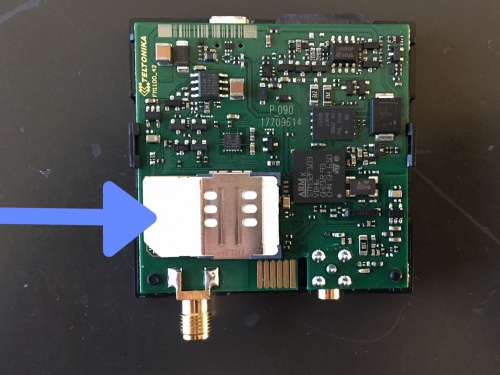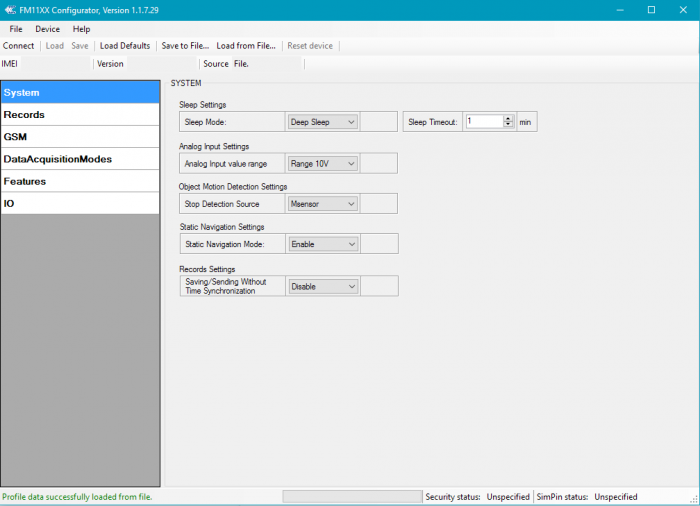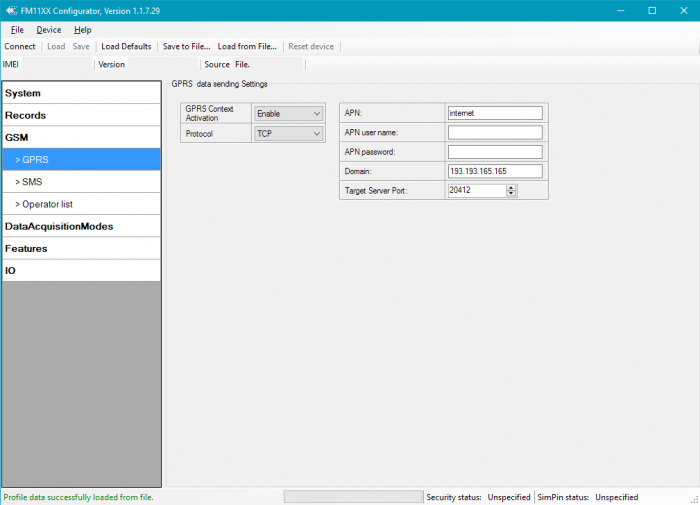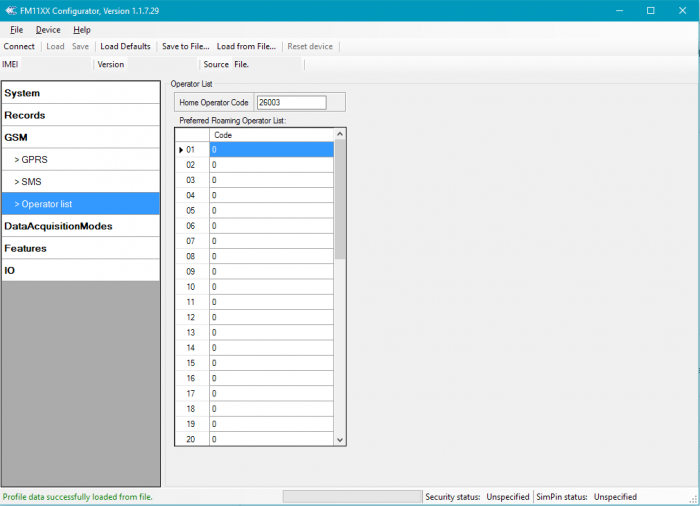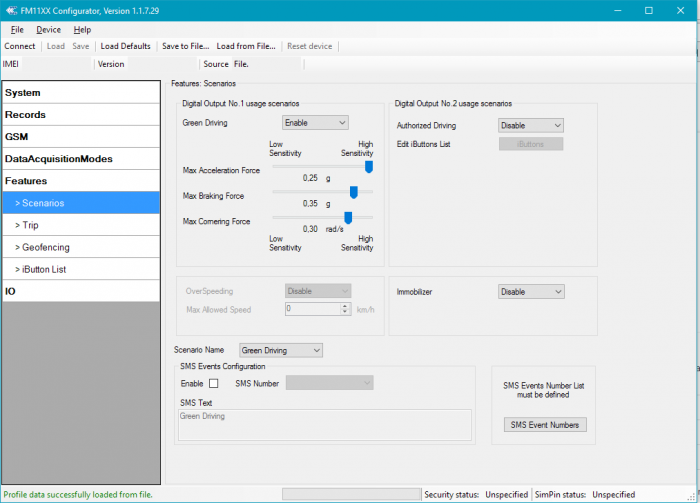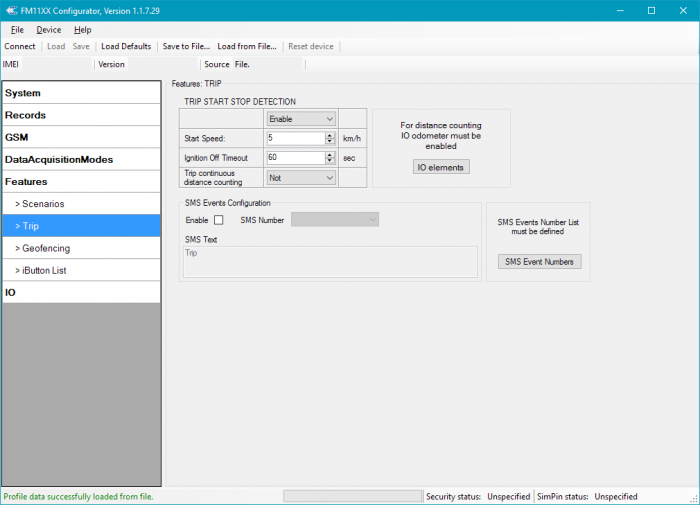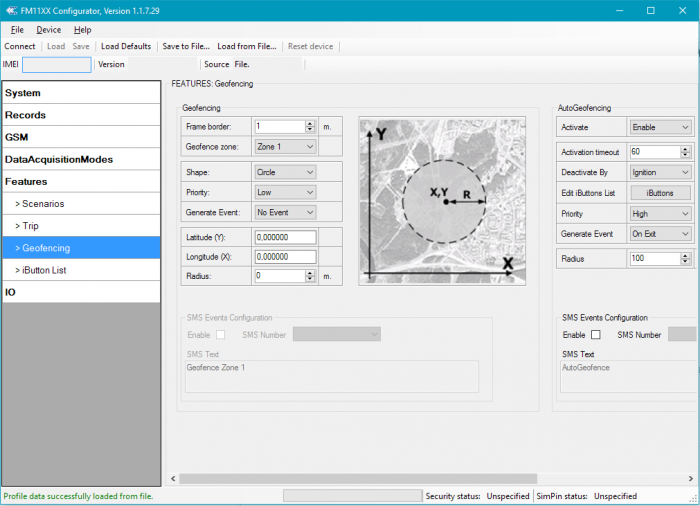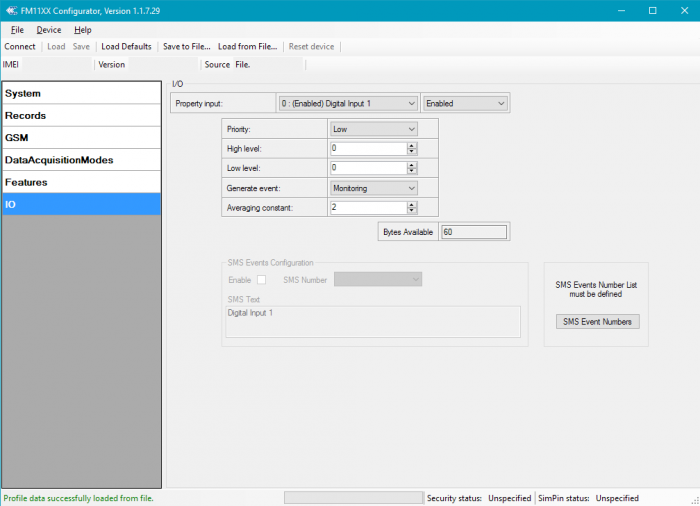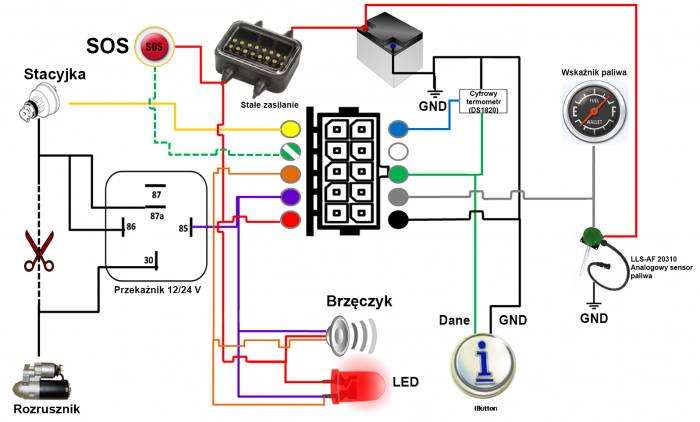Teltonika FM1100: Różnice pomiędzy wersjami
| (Nie pokazano 17 pośrednich wersji utworzonych przez tego samego użytkownika) | |||
| Linia 35: | Linia 35: | ||
| Wymiary | | Wymiary | ||
| | | | ||
| − | + | 56,6 mm x 55 mm x 15,9 mm | |
|- | |- | ||
| Waga | | Waga | ||
| − | | | + | | 56 g<br/> |
|- | |- | ||
| Sieć | | Sieć | ||
| Linia 48: | Linia 48: | ||
|- | |- | ||
| Czułość GPS | | Czułość GPS | ||
| − | | - | + | | -161dBm<br/> |
|- | |- | ||
| Dokładność GPS | | Dokładność GPS | ||
| Linia 68: | Linia 68: | ||
|- | |- | ||
| Bateria | | Bateria | ||
| − | | | + | | brak<br/> |
|- | |- | ||
| Temperatura przechowywania | | Temperatura przechowywania | ||
| Linia 109: | Linia 109: | ||
| − | [[File: | + | [[File:Fm1100o1.jpg|left|text-top|500px|Instalacja karty SIM]] |
| Linia 137: | Linia 137: | ||
| − | Następnie należy urządzenie starannie złożyć. Nadajnik jest gotowy do | + | |
| + | |||
| + | Następnie należy urządzenie starannie złożyć. | ||
| + | |||
| + | [[File:Fm1100o2.jpg|left|text-top|500px|Podłączenie anten GPS i GSM]] | ||
| + | |||
| + | |||
| + | |||
| + | |||
| + | |||
| + | |||
| + | |||
| + | |||
| + | |||
| + | |||
| + | |||
| + | |||
| + | |||
| + | |||
| + | |||
| + | |||
| + | |||
| + | |||
| + | |||
| + | |||
| + | |||
| + | |||
| + | |||
| + | |||
| + | |||
| + | |||
| + | |||
| + | |||
| + | |||
| + | Podłącz anteny GPS i GSM jak pokazano na obrazku. Nadajnik jest gotowy do konfiguracji. | ||
== Konfiguracja urządzenia == | == Konfiguracja urządzenia == | ||
| Linia 145: | Linia 179: | ||
#Z zasilacza 12V należy podłączyć przewód dodatni i ujemny VCC+ i VCC-. | #Z zasilacza 12V należy podłączyć przewód dodatni i ujemny VCC+ i VCC-. | ||
#Przewodem USB podłączyć nadajnik do komputera. | #Przewodem USB podłączyć nadajnik do komputera. | ||
| − | #Ze strony [http://diagomatic.pl/urzadzenia/ | + | #Ze strony [http://diagomatic.pl/urzadzenia/FM1100.zip http://diagomatic.pl/urzadzenia/FM1110.zip] pobrać pakiet konfiguracyjny. |
#Zainstalować sterownik USB, a następnie włączyć program FM11XX konfigurator jako administrator. | #Zainstalować sterownik USB, a następnie włączyć program FM11XX konfigurator jako administrator. | ||
#Kliknąć Connect, a następnie ''Load''. | #Kliknąć Connect, a następnie ''Load''. | ||
#Wypełnić wszystkie pola jak poniżej (kliknij w obrazek aby powiększyć). | #Wypełnić wszystkie pola jak poniżej (kliknij w obrazek aby powiększyć). | ||
| − | [[File: | + | [[File:Fm1100k1.PNG|700px|Fm1000 conf2.png]] |
| + | |||
| + | [[File:Fm1100k2.PNG|700px|Fm1000 conf3.png]] | ||
| + | |||
| + | [[File:Fm1100k3.PNG|700px|Fm1000 conf4.png]] | ||
| − | [[File: | + | [[File:Fm1100k5.PNG|700px|Fm1000 conf5.png]] |
| − | + | [[File:Fm1100k6.PNG|700px|Fm1000 conf5.png]] | |
| − | [[File: | + | [[File:Fm1100k7.PNG|700px|Fm1000 conf5.png]] |
| − | [[File: | + | [[File:Fm1100k8.PNG|700px|Fm1000 conf5.png]] |
<ol start="6"> | <ol start="6"> | ||
| − | <li>W zakładce | + | <li>W zakładce IO można zaznaczyć interesujące nas dane do przesyłania do Wialonu.</li> |
<li>Kliknąć ''Save''. Ustawienia zostaną zapisane na urządzeniu. Następnie ''Disconnect''. Urządzenie może być odłączone.</li> | <li>Kliknąć ''Save''. Ustawienia zostaną zapisane na urządzeniu. Następnie ''Disconnect''. Urządzenie może być odłączone.</li> | ||
</ol> | </ol> | ||
| Linia 478: | Linia 516: | ||
Po zapisaniu danych kryteria eco driving zostastaną utworzone. Dodatkowo, możesz zmieniać wartości minimalne oraz grzywnę według swoich potrzeb. | Po zapisaniu danych kryteria eco driving zostastaną utworzone. Dodatkowo, możesz zmieniać wartości minimalne oraz grzywnę według swoich potrzeb. | ||
| − | Jeżeli odczyt danej wartości jest niedostępny w modelu auta klienta, to wartość czujnika będzie wynosić ''Nieznany''.<br/> | + | Jeżeli odczyt danej wartości jest niedostępny w modelu auta klienta, to wartość czujnika będzie wynosić ''Nieznany''.<br/> |
| + | [[Category:Urządzenia]] | ||
Aktualna wersja na dzień 12:19, 15 wrz 2016
Spis treści
Teltonika FM1110
Lokalizator GPS znanego producenta firmy Teltonika. Zewnętrzne anteny GPS i GSM, niewielkie wymiary i łatwy montaż pozwalają na szybką instalację nadajnika. Oprogramowanie urządzenia oferuje obsługę funkcjonalności: immobilizer, przekroczenie prędkości, wykrycie holowania oraz zagłuszania, identyfikację kierowców.
Funkcje urządzenia
- monitorowanie pracy na biegu jałowym
- heartbeat
- bardzo precyzyjny licznik przebiegu
- wykrywanie nagłego wstrząsu podczas postoju
- detekcja zapłonu
- monitorowanie napięcia akumulatora
- FOTA
- alarm o odłączeniu urządzenia
- akcelerometr mierzący przyspieszenia podczas ostrych przyspieszeń i hamowań
- możliwość podłączenia sond paliwa
- możliwość podłączenia iButton
- możliwość podłączenia czujników temperatury Dallas
- 1-wire
- zewnętrzne anteny GPS i GSM
- aż 3 wejścia cyfrowe
- wsparcie dla przycisku SOS
- wykrywanie holowania
- wykrywanie zagłuszania
Dane techniczne
| Parametr | Specyfikacja |
| Wymiary |
56,6 mm x 55 mm x 15,9 mm |
| Waga | 56 g |
| Sieć | GSM/GPRS |
| Zakres częstotliwości | 850/900/1800/1900 MHz |
| Czułość GPS | -161dBm |
| Dokładność GPS | 2 m |
| Czas szukania sygnału GPS |
Zimny start 35 s Ciepły start 25 s Gorący start 2 s
|
| Zakres napięcia | DC 10V - 30V |
| Bateria | brak |
| Temperatura przechowywania | od -40 °C do +70 °C |
| Temperatura pracy | od -25 °C do +55 °C |
Instalacja karty SIM
Aby otworzyć urządzenie należy podwazyć jego obudowę płaskim narzędziem w miejscu pokazanym na zdjęciu.
Następnie należy urządzenie starannie złożyć.
Podłącz anteny GPS i GSM jak pokazano na obrazku. Nadajnik jest gotowy do konfiguracji.
Konfiguracja urządzenia
Podłączenie urządzenia do Wialonu odbywa się za pomocą aplikacji FM11XX Configurator.
- Z zasilacza 12V należy podłączyć przewód dodatni i ujemny VCC+ i VCC-.
- Przewodem USB podłączyć nadajnik do komputera.
- Ze strony http://diagomatic.pl/urzadzenia/FM1110.zip pobrać pakiet konfiguracyjny.
- Zainstalować sterownik USB, a następnie włączyć program FM11XX konfigurator jako administrator.
- Kliknąć Connect, a następnie Load.
- Wypełnić wszystkie pola jak poniżej (kliknij w obrazek aby powiększyć).
- W zakładce IO można zaznaczyć interesujące nas dane do przesyłania do Wialonu.
- Kliknąć Save. Ustawienia zostaną zapisane na urządzeniu. Następnie Disconnect. Urządzenie może być odłączone.
Uwaga! Aby skonfigurować urządzenie możesz skorzystać też z gotowego pliku FM1110_config.xml z paczki konfiguracyjnej. Aby to zrobić wykonaj kroki 1 - 5, a następnie wybierz Load from File, wybierz plik FM1110_config.xml, kliknij Save, a następnie Disconnect. Urządzenie może być odłączone.
Instrukcja podłączenia
| PIN | Kolor przewodu | Funkcja |
|---|---|---|
| 5. DIN1 | Żółty | Wykrywanie zapłonu |
| 4. DIN2 | Zielono - biały | SOS |
| 3. OUT3 | Pomarańczowy | LED/brzęczyk |
| 2. OUT2 | Purpurowy | LED/brzęczyk |
| 1. VCC+ | Czerwony | Zasilanie + |
| 10. 1WUCC | Niebieski | 1-wire |
| 9. DIN3 | Biały | Wejście cyfrowe |
| 8. 1WDATA | Zielony | Dane z iButton |
| 7. AN1 | Szary | Sonda paliwa |
| 6. VCC- | Czarny | Zasilanie - |
Konfiguracja czujników związanych z pracą pojazdu
Poniżej przedstawiono listę wszystkich wartości parametrów przesyłanych przez urządzenie, które można skonfigurować jako czujniki. Przykładowo, aby skonfigurowac czujnik obrotów silnika:
- Typ czujnika: Czujnik obrotów silnika
- System miar: rpm
- Parametr: param85
Dla czujnika całkowitego zużycia paliwa (w jego przypadku zastosowano przelicznik *10, który należy uwzględnić):
- Typ czujnika: Czujnik niestandardowy
- System miar: l
- Parametr: param83/const10
| Nazwa | Typ czujnika | Jednostka | Przelicznik | Parametr |
|---|---|---|---|---|
| Czujnik zapłonu | Czujnik zapłonu | - | - | in1 |
| Cyfrowe wejście 2 | Niestandardowy czujnik cyfrowy | - | - | in2 |
| Cyfrowe wejście 3 | Niestandardowy czujnik cyfrowy | - | - | in3 |
| Analogowe wejście 1 | Czujnik niestandardowy | mV | x1 | adc1 |
| Napięcie źródła zasilania | Czujnik napięcia | V | x1 | pwr_ext |
| Temperatura Dallas | Czujnik temperatury | C | x10 | param72 |
| iButton ID | Czujnik niestandardowy | - | x1 | param78 |
| Przebieg | Odometr z urządzenia | m | x1 | param199 |
| Podłączenie iButton | Niestandardowy czujnik cyfrowy | - | x1 | param251 |
| Jazda autoryzowana (iButton podłączony) | Niestandardowy czujnik cyfrowy | - | x1 | param252 |
| Czujnik nagłego hamowania | Niestandardowy czujnik cyfrowy | - | x1 | param253 |
| Czujnik nagłego przyspieszania | Niestandardowy czujnik cyfrowy | - | x1 | param253 |
| Akcelerometr | Akcelerometr | g | x100 | param254 |
| Parametry przesyłane przez LV-CAN200 | ||||
| Prędkość | Czujnik prędkości | km/h | x1 | param81 |
| Pozycja pedału gazu | Czujnik niestandardowy | % | x1 | param82 |
| Całkowite zużycie paliwa | Czujnik niestandardowy | l | x10 | param83 |
| Całkowity poziom paliwa | Czujnik niestandardowy | l | x1 | param84 |
| Obroty silnika | Czujnik obrotów silnika | rpm | x1 | param85 |
| Przebieg pojazdu | Czujnik przebiegu | m | x1 | param87 |
| Poziom paliwa | Czujnik niestandardowy | % | x1 | param89 |
| Program CAN | Czujnik niestandardowy | - | x1 | param100 |
Dodatkowo, w przypadku czujnika nagłego hamowania w zakładce Tablica obliczeń należy wypełnić 3 wiersze wartościami:
| X | a | b |
|---|---|---|
| 0 | 0 | 0 |
| 2 | 0 | 1 |
| 3 | 0 | 0 |
W przypadku czujnika nagłego przyspieszania w zakładce Tablica obliczeń należy wypełnić 3 wiersze wartościami:
| X | a | b |
|---|---|---|
| 0 | 0 | 0 |
| 1 | 0 | 1 |
| 2 | 0 | 0 |
Następnie, należy zapisać wszystkie wartości i jeszcze raz wejśc we właściwości obiektu. W zakładce Jazda Eko należy dodać następujące kryteria:
| Kryterium | Nazwa | Min wartość | Maks wartość | Grzywna | Weryfikator |
|---|---|---|---|---|---|
| Hamowanie, g | Nagłe hamowanie | 0.3 | puste |
10 | Czujnik nagłego hamowania |
| Przyspieszenie, g | Nagłe przyspieszenie | 0.3 | puste |
10 | Czujnik nagłego przyspieszania |
Po zapisaniu danych kryteria eco driving zostastaną utworzone. Dodatkowo, możesz zmieniać wartości minimalne oraz grzywnę według swoich potrzeb.
Jeżeli odczyt danej wartości jest niedostępny w modelu auta klienta, to wartość czujnika będzie wynosić Nieznany.